excel制作二级下拉菜单的详细教程
2023-02-03 09:55:55作者:极光下载站
很多小伙伴在使用excel软件编辑表格文档的时候,经常会需要在表格中制作下拉选项,制作一级下拉菜单的方法很简单,我们使用数据验证功能,选中需要作为下拉选项的内容就可以轻松完成设置,但有时,我们为了操作方便,常常会需要在一级菜单的基础上再设置一个二级菜单,选择好一级选项之后,就可以直接选择一级选项所包含的内容,提高我们的工作效率。在Excel中,制作二级下拉菜单的方法也很简单,我们需要用到公式中的“根据所选内容创建”工具,最后在数据验证页面中再将数据来源更改为“=indirect(A2)”即可。有的小伙伴可能不清楚具体的操作方法,接下来小编就来和大家分享一下excel制作二级下拉菜单的方法。
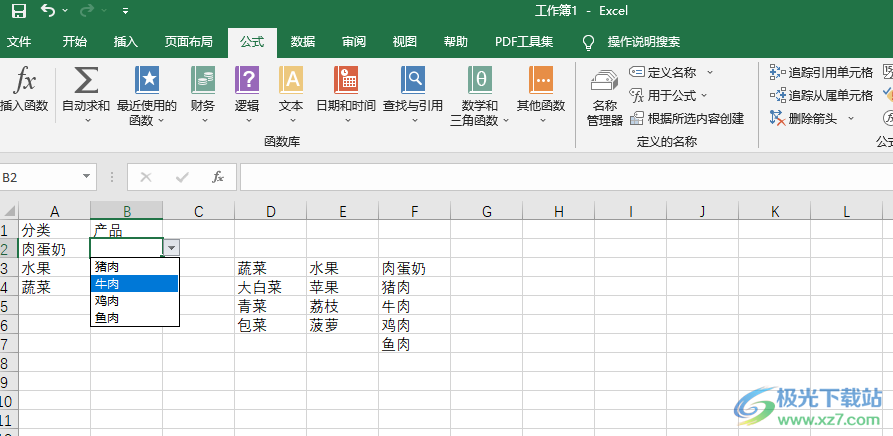
方法步骤
1、第一步,我们先在Excel中打开或新建一个表格文档,然后在文档页面中先输入菜单所需要的内容,然后我们选中需要设置一级菜单的区域
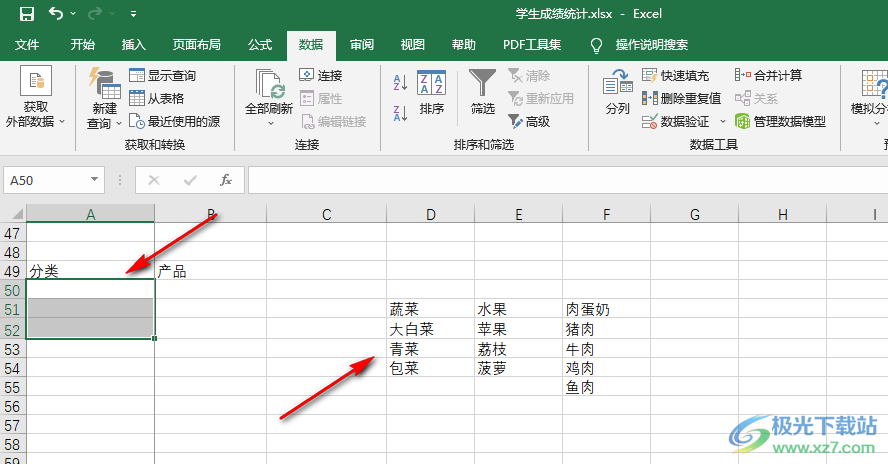
2、第二步,接着我们点击工具栏中的“数据”选项,再在子工具栏中找到“数据验证”选项,点击打开该选项
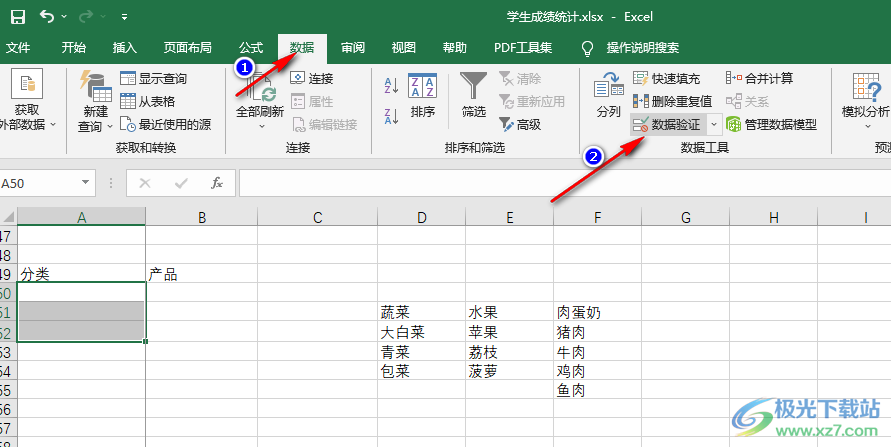
3、第三步,在数据验证页面中,我们首先将“允许”选择为“序列”,然后点击“来源”的框,再在表格中选中第一行的三种分类,接着点击“确定”选项
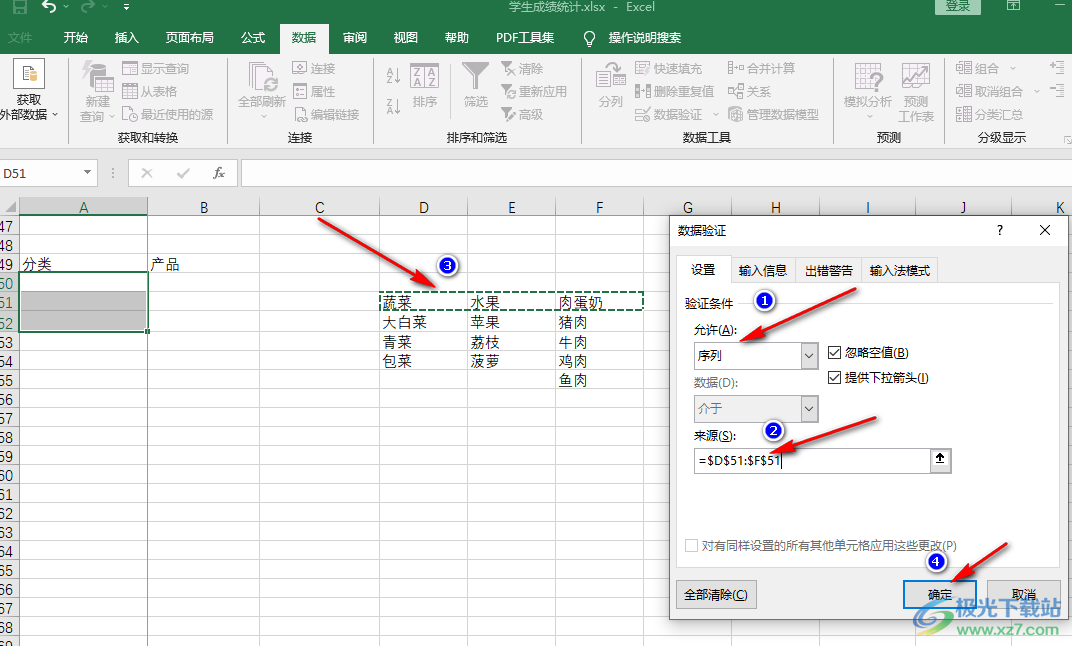
4、第四步,点击“确定”选项之后,我们的第一级菜单选项就完成了,点击单元格就可以进行选项选择
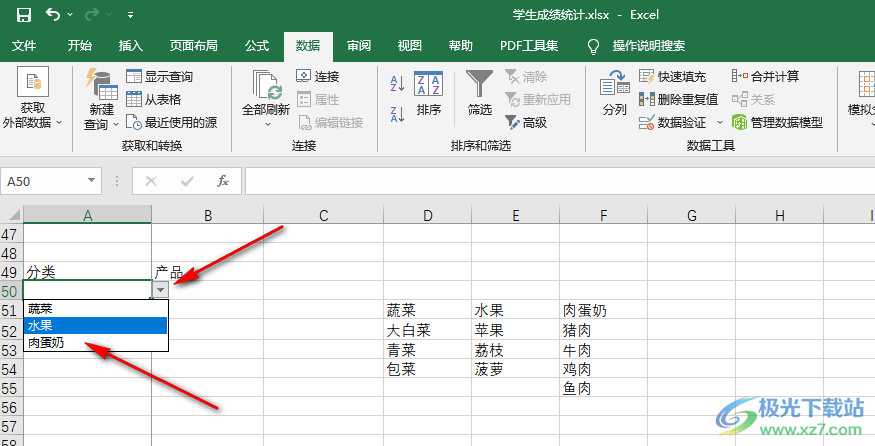
5、第五步,接着我们选中所有菜单内容,然后使用快捷键“Ctrl+G”打开定位工具,在点位工具框中点击“定位条件”选项
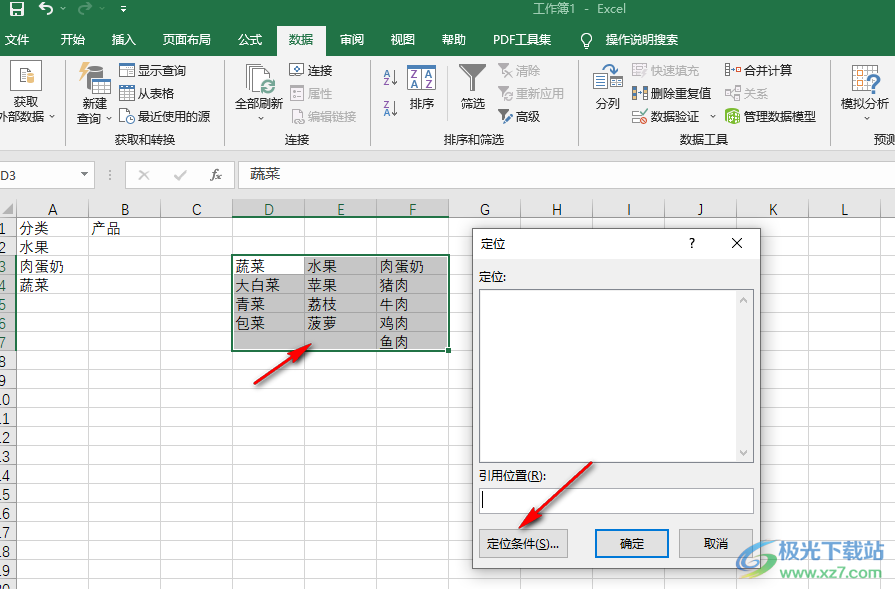
6、第六步,在定位条件页面中,我们先选择“常量”选项,然后点击页面下方的“确定”选项
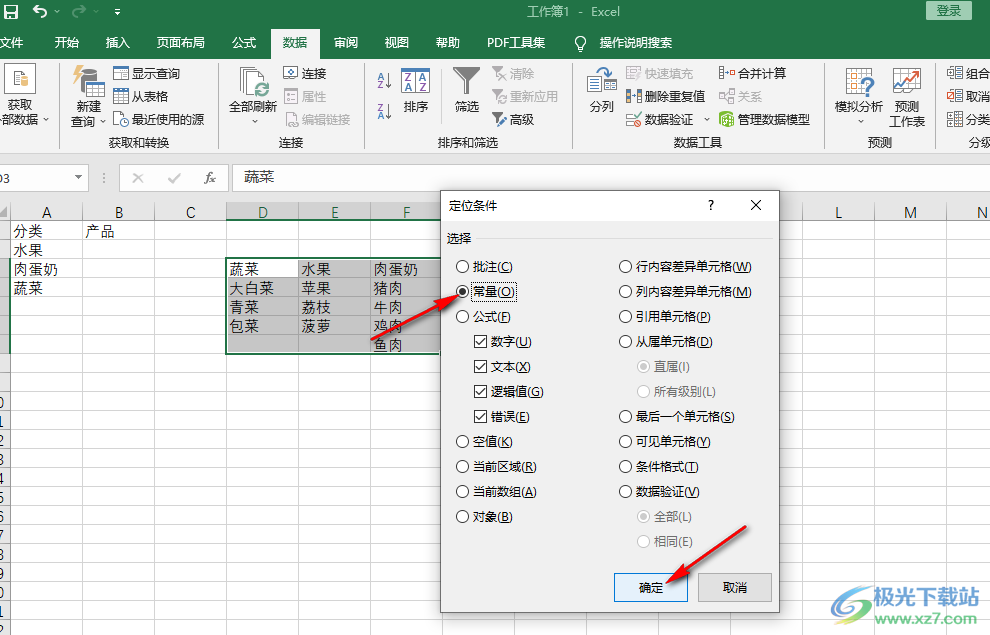
7、第七步,设置好定位之后,我们点击工具栏中的“公式”选项,再在子工具栏中点击“根据所选内容创建”选项

8、第八步,在根据所选内容创建页面中,因为我们所选内容的第一行是我们的一级菜单内容,所以我们在这里将“首行”选项进行勾选,然后点击“确定”选项,这里需要注意的是如果我们的一级菜单是一列的,那么在这里我们就需要选择含“列”的选项,根据一级菜单的位置来进行选择
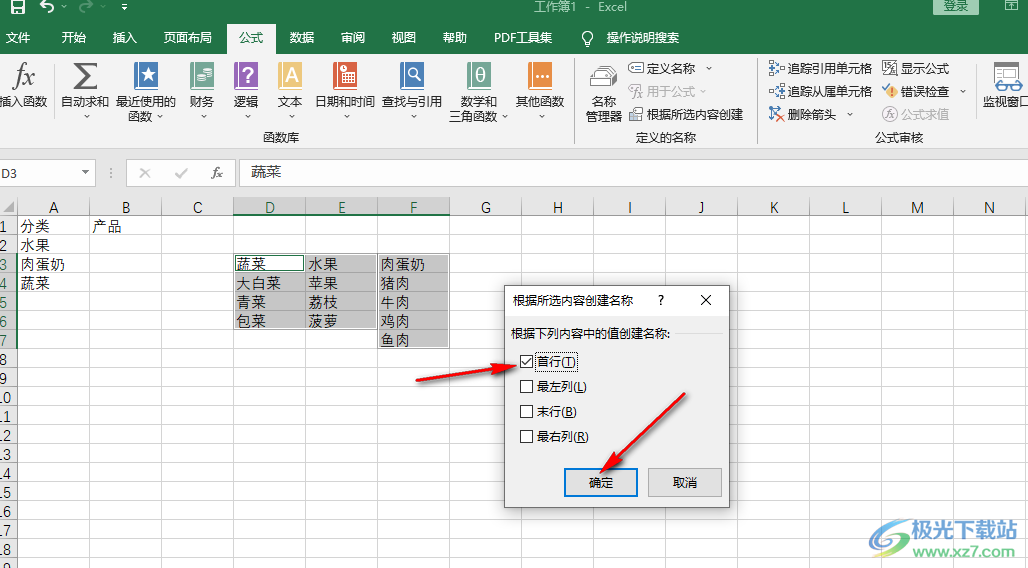
9、第九步,接着我们选中二级菜单区域,然后点击“数据”选项,再打开“数据验证”选项
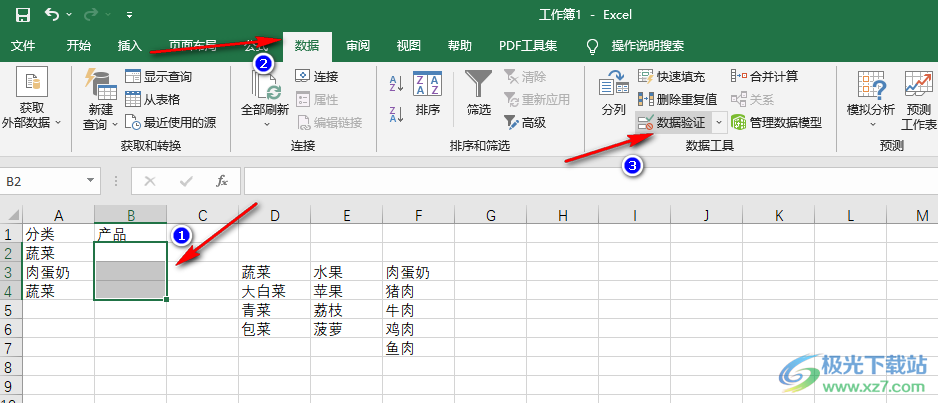
10、第十步,在数据验证的弹框中,我们将“允许”选项设置为“序列”,然后在“来源”处输入“=indirect(A2)”,然后点击确定选项,注意是以“=”开头,并且括号里的内容为我们一级分类的第一个表格对应的序号,这里一级分类第一个表格对应的序号为“A2”,
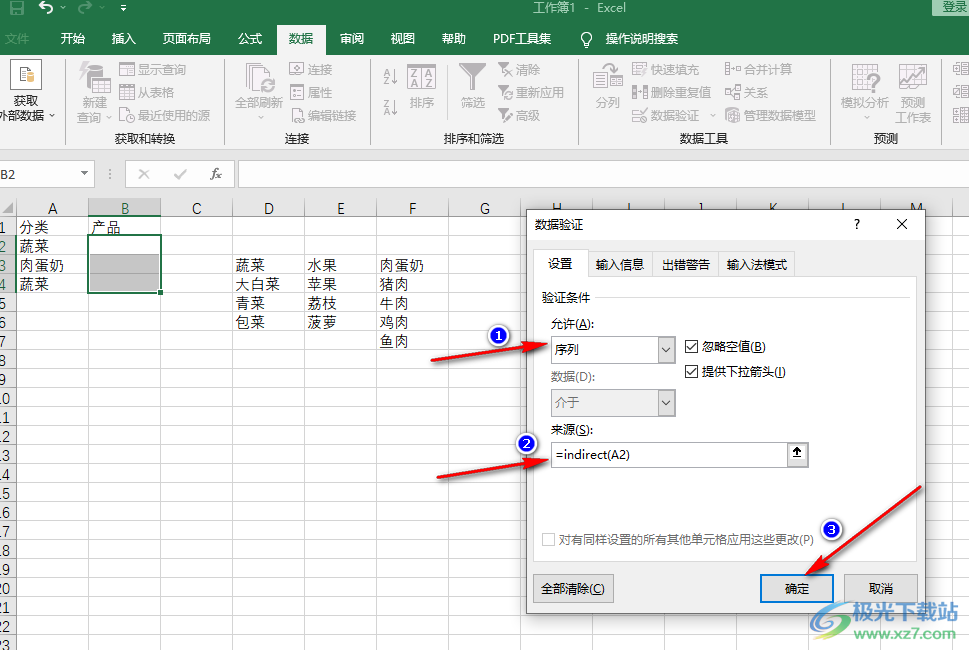
11、第十一步,所有设置都完成之后,我们在二级菜单列表处点击倒三角图标就可以看到对应一级菜单中的选项了
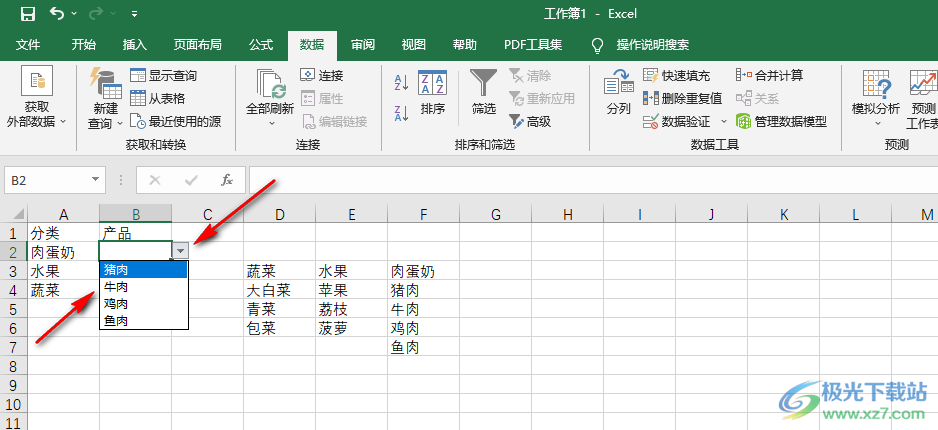
以上就是小编整理总结出的关于excel制作二级下拉菜单的方法,我们在Excel中先设置好一级下拉菜单,然后将一级菜单内容进行创建名称,最后选中二级菜单区域使用数据中的数据验证功能,在来源处输入“=indirect(A2)”并点击确定选项即可,感兴趣的小伙伴快去试试吧。
